Microsoft OneNote για Mac σάς βοηθά να εντοπίζετε και να διορθώνετε ορθογραφικά λάθη καθώς πληκτρολογείτε. Αυτό μπορεί να σας εξοικονομήσει χρόνο και προσπάθεια διατηρώντας παράλληλα τις σημειώσεις σας χωρίς σφάλματα.
Ορθογραφικός και γραμματικός έλεγχος κατά την πληκτρολόγηση
Όταν πληκτρολογείτε, το OneNote ελέγχει αυτόματα για πιθανά ορθογραφικά λάθη και υπογραμμίζει τις λέξεις που πρέπει να ελέγξετε με μια κυματιστή κόκκινη γραμμή.

Για να ελέγξετε ένα ορθογραφικό λάθος, κάντε control-κλικ στην υπογραμμισμένη λέξη και ορίστε την κατάλληλη επιλογή.
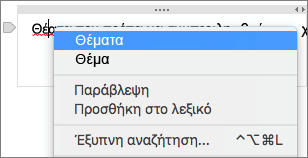
Μπορείτε να κάνετε ένα από τα εξής:
-
Εάν υπάρχει, κάντε κλικ σε μία από τις προτάσεις για να αντικαταστήσετε τη λανθασμένη λέξη.
-
Κάντε κλικ στην επιλογή Παράβλεψη, για να απορρίψετε τον εντοπισμό σφαλμάτων.
-
Κάντε κλικ στην επιλογή Προσθήκη στο λεξικό, για να βεβαιωθείτε ότι το OneNote δεν εντοπίζει τη λέξη ως λάθος στο μέλλον.
-
Κάντε κλικ στην επιλογή Έξυπνη αναζήτηση, για να κάνετε μια γρήγορη αναζήτηση στο Bing στη λέξη.
Ορθογραφικός έλεγχος σε ολόκληρη σελίδα
Για να ελέγξετε την ορθογραφία σε μια ολόκληρη σελίδα, κάντε τα εξής:
-
Κάντε κλικ στην επιλογή Εργαλεία > Ορθογραφικός έλεγχος.
-
Στο παράθυρο Ορθογραφικός έλεγχος στα δεξιά, κάντε ένα από τα εξής:
-
Κάντε κλικ στην επιλογή Παράβλεψη για να παραλείψετε το τρέχον επιλεγμένο κείμενο και να μετακινηθείτε στο επόμενο στοιχείο.
-
Κάντε κλικ στην επιλογή Προσθήκη για να προσθέσετε το τρέχον επιλεγμένο κείμενο στο λεξικό, έτσι ώστε το OneNote να μην εντοπίζει τη λέξη ως λάθος στο μέλλον.
-
Επιλέξτε μια λέξη αντικατάστασης από τη λίστα και, στη συνέχεια, στο κάτω μέρος του παραθύρου, κάντε κλικ στην επιλογή Αλλαγή.
-
Ενεργοποίηση ή απενεργοποίηση του αυτόματου ορθογραφικού ελέγχου
-
Στη γραμμή μενού, κάντε κλικ στην επιλογή OneNote > προτιμήσεις.
-
Στο παράθυρο διαλόγου Προτιμήσεις του OneNote , κάντε κλικ στην επιλογή Ορθογραφικός έλεγχος.
-
Στην περιοχή Ορθογραφικός και Αυτόματη Διόρθωση, επιλέξτε ή καταργήστε την επιλογή του πλαισίου ελέγχου Ορθογραφικός έλεγχος κατά την πληκτρολόγηση .
Ενεργοποίηση ή απενεργοποίηση της αυτόματης κεφαλαιοποίησης
-
Στη γραμμή μενού, κάντε κλικ στην επιλογή OneNote > προτιμήσεις.
-
Στο παράθυρο διαλόγου Προτιμήσεις του OneNote , κάντε κλικ στην επιλογή Ορθογραφικός έλεγχος.
-
Στην περιοχή Ορθογραφικός έλεγχος και Αυτόματη Διόρθωση, επιλέξτε ή καταργήστε την επιλογή του πλαισίου ελέγχου Το πρώτο γράμμα των προτάσεων κεφαλαίο.
Ενεργοποίηση ή απενεργοποίηση περιόδων με διπλό διάστημα
Μπορείτε να ρυθμίσετε το OneNote ώστε να προσθέτει τελεία μετά από μια λέξη ή πρόταση πατώντας το πλήκτρο διαστήματος δύο φορές.
-
Στο μενού Apple, κάντε κλικ στην επιλογή Προτιμήσεις συστήματος.
-
Στο παράθυρο Προτιμήσεις συστήματος , κάντε κλικ στην επιλογή πληκτρολόγιο.
-
Κάντε κλικ στην καρτέλα Κείμενο .
-
Επιλέξτε ή καταργήστε την επιλογή του πλαισίου ελέγχου Προσθήκη τελείας με διπλό διάστημα .
Ορθογραφικός έλεγχος των σημειώσεών σας σε άλλη γλώσσα
Μπορείτε να αλλάξετε τη γλώσσα γλωσσικού ελέγχου για το κείμενο σε μια σελίδα.
Σημείωση: Δεν μπορείτε να αλλάξετε τη γλώσσα γλωσσικού ελέγχου για ένα ολόκληρο σημειωματάριο. Επίσης, δεν μπορείτε να ορίσετε την προεπιλεγμένη γλώσσα γλωσσικού ελέγχου για όλες τις μελλοντικές περιόδους λειτουργίας με το OneNote.
-
Στη γραμμή μενού, κάντε κλικ στην επιλογή Εργαλεία > Ορισμός γλώσσας γλωσσικού ελέγχου.
-
Στη λίστα Γλώσσα , επιλέξτε τη γλώσσα που θέλετε να χρησιμοποιεί το OneNote κατά τη διάρκεια ενός ορθογραφικού ελέγχου.
-
Κάντε κλικ στο κουμπί OK.
-
Όταν ολοκληρωθεί ο ορθογραφικός έλεγχος, η γλώσσα ορθογραφικού ελέγχου θα επανέλθει στην αρχική γλώσσα.










